컴퓨터를 부팅할 때 일반적으로 가능한 한 빨리 시작되기를 원합니다. 항상 또는 거의 항상 프로그램을 사용하는 경우 로그인할 때 프로그램이 자동으로 실행되도록 할 수 있습니다. 그러나 사용자가 사용하고 싶지 않을 때 프로그램에서 이 작업을 수행하면 정말 짜증날 수 있습니다. 매번 프로그램을 수동으로 닫아야 할 뿐만 아니라 시작하면 부팅 시간도 약간 느려집니다.
짜증나게도 Edge 브라우저는 때때로 시작 시 자동으로 실행되도록 설정할 수 있습니다. Edge 브라우저가 마음에 들고 사용하려는 경우 괜찮을 수 있습니다. 그러나 브라우저 시장 점유율이 4%에 불과하므로 그렇지 않을 가능성이 높습니다. 고맙게도 로그인할 때 Edge 및 기타 프로그램이 자동으로 실행되는 것을 방지할 수 있습니다.
Edge가 자동으로 실행되지 않도록 하는 방법
시스템 시작 시 앱이 실행되지 않도록 하려면 작업 관리자를 열어야 합니다. 가장 쉬운 방법은 Ctrl+Shift+Esc를 누르는 것입니다. 또는 Windows 키를 누르고 "작업 관리자"를 입력한 다음 Enter 키를 누릅니다.
작업 관리자에서 "시작" 탭으로 전환합니다.
팁: 탭이 표시되지 않으면 단순화 보기에 있을 수 있습니다. 전체 작업 관리자 보기를 열려면 오른쪽 하단 모서리에 있는 "자세히" 화살표를 클릭하십시오.
시작 탭에서 로그인할 때 실행되도록 구성된 모든 프로그램 목록을 볼 수 있습니다. 프로그램 목록에서 Edge를 찾아 마우스 오른쪽 버튼으로 클릭한 다음 "사용 안 함"을 클릭합니다. 이렇게 하면 시스템 부팅 시 Edge가 자동으로 시작되지 않습니다.
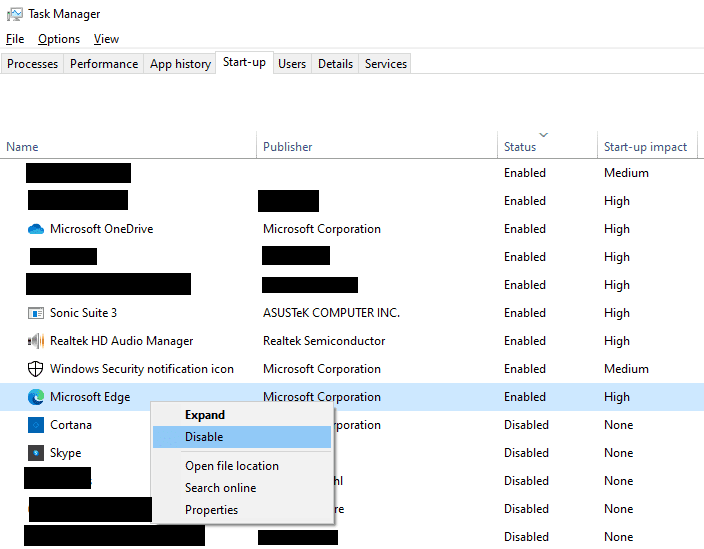
팁: Windows와 함께 자동으로 시작되는 소프트웨어 목록을 검토하는 것이 좋습니다. 오디오 드라이버와 같은 일부 소프트웨어는 허용하는 것이 중요합니다. Skype와 같은 다른 소프트웨어가 자동으로 실행되는 것을 원하지 않을 수 있습니다. 프로그램이 자동으로 실행되는 것을 방지하더라도 항상 수동으로 프로그램을 실행할 수 있다는 점을 기억하십시오.